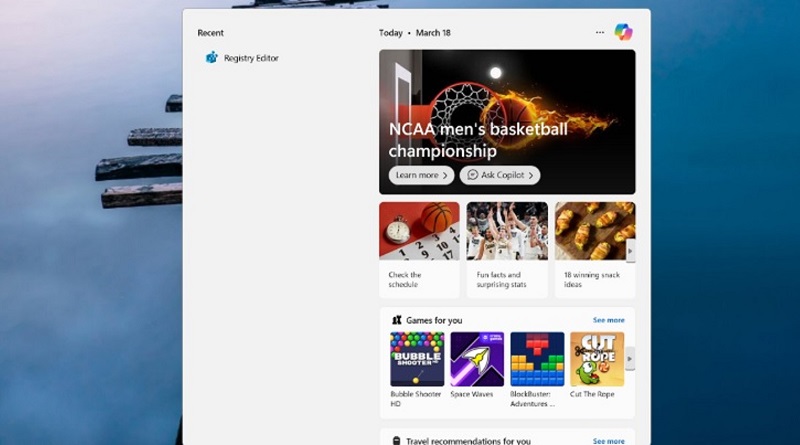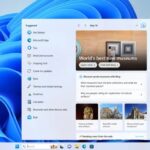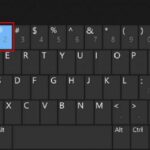نحوه غیرفعال کردن جستجوی وب ویندوز و افزایش سرعت رایانه
یکی از آزاردهنده ترین چیزها در مورد ویندوز 11 و 10 این است که نتایج وب را هنگامی که شما به دنبال دادههای محلی هستید نشان میدهد. ممکن است فقط به این دلیل که میخواهید میانبر برنامه مورد علاقه خود یا سند Word را که روی آن کار میکردید پیدا کنید، روی کادر جستجوی ویندوز کلیک کنید. اما به جای اینکه لیستی از نتایج را از رایانه خود دریافت کنید، نتایج جستجو در Bing به شما نشان داده میشود و این نتایج جستجو با پینگ کردن اینترنت سرعت شما را کاهش میدهد.
حتی زمانی که برای اولین بار روی کادر جستجو کلیک میکنید، باید چند ثانیه صبر کنید تا ویندوز لیستی از داستانهای خبری و نتایج جستجوی برجسته MSN.com را نشان دهد. این زمانی اضافی است که در انتظار رابط کاربری تلف میکنید، فقط برای اینکه مایکروسافت بتواند محتوا و خدمات وب خود را تبلیغ کند.
خوشبختانه، خاموش کردن جستجوی وب ویندوز با چند ترفند سریع رجیستری به اندازه کافی آسان است. این مراحل هم در ویندوز 11 و هم در ویندوز 10 کار خواهند کرد.
نحوه غیرفعال کردن جستجوی وب در ویندوز 11 یا 10
1. regedit را باز کنید میتوانید با جستجوی “regedit” و کلیک کردن بر روی نتیجه برتر به آنجا برسید. اگر از شما خواسته شد، روی بله کلیک کنید.
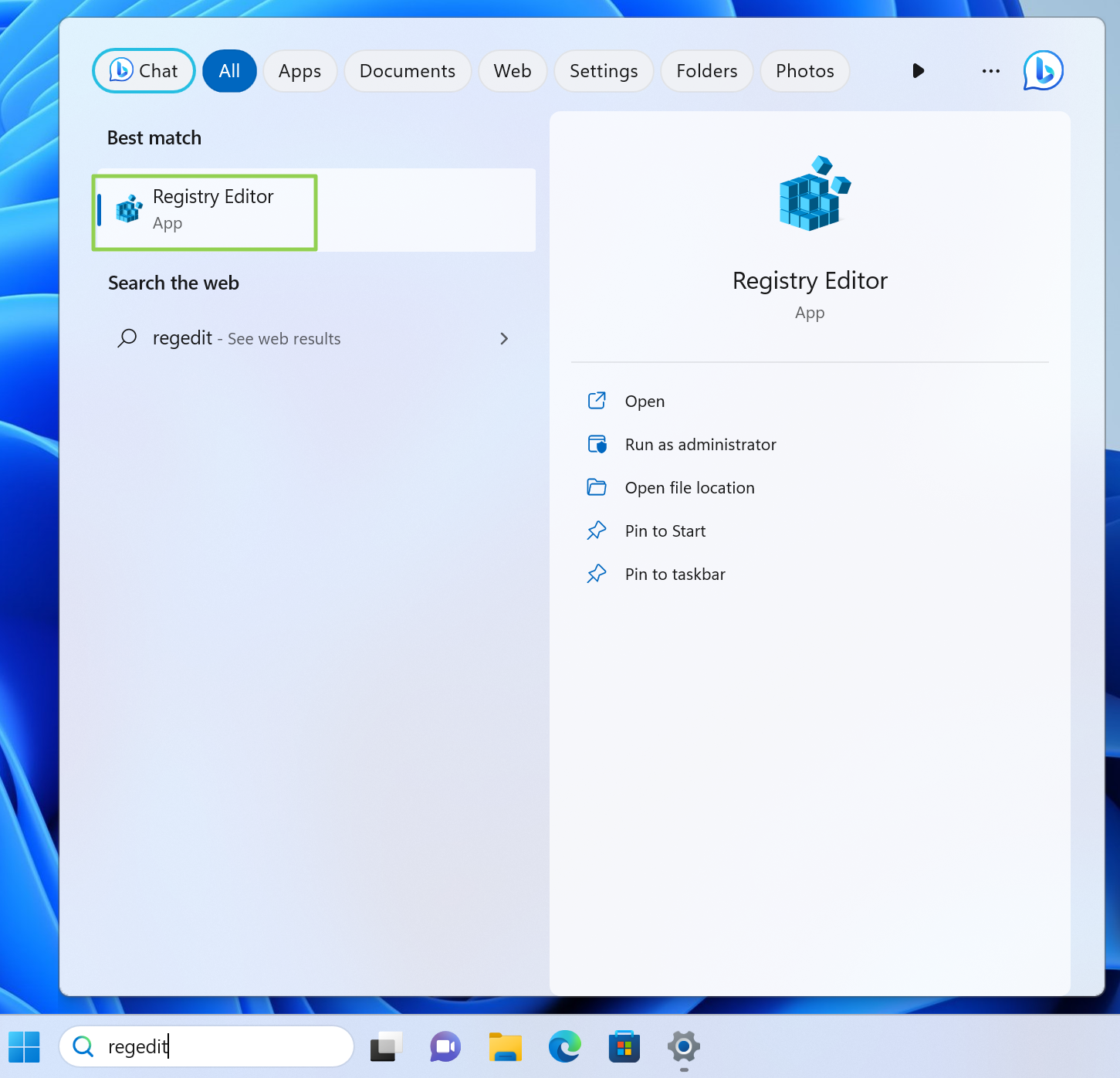
2. به HKEY_CURRENT_USER\Software\Policies\Microsoft\Windows بروید
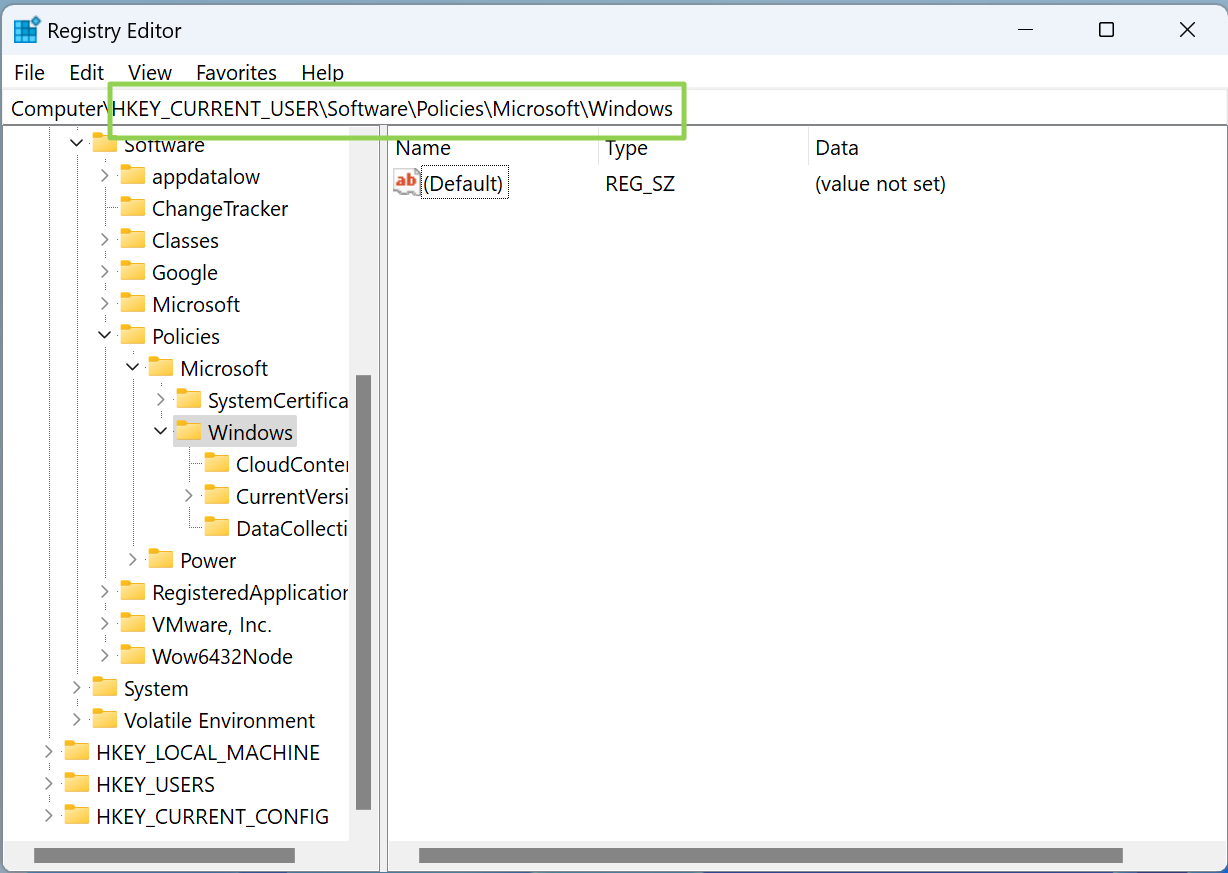
3. یک کلید جدید (معروف به پوشه) به نام Explorer ایجاد کنید و به آن بروید. با کلیک راست در قسمت سمت راست و انتخاب New->Key و تغییر نام آن به Explorer میتوانید یک کلید ایجاد کنید.
4. یک کلید رجیستری DWORD (32 بیتی) جدید ایجاد کنید و نام آن را DisableSearchBoxSuggestions بگذارید میتوانید با کلیک راست در پنجره سمت راست و انتخاب New->DWORD یک کلید رجیستری جدید ایجاد کنید.
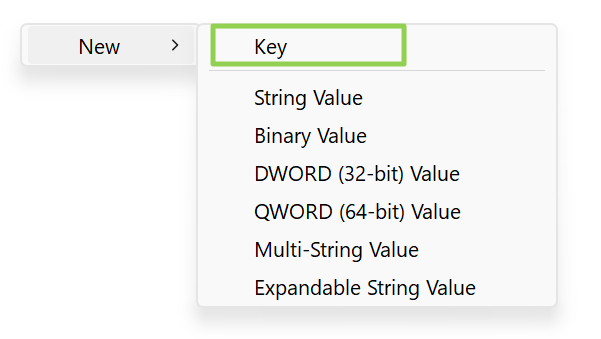
5. روی DisableSearchBoxSuggestions دوبار کلیک کنید تا آن را ویرایش کنید و قسمت Value data را روی 1 تنظیم کنید و OK را کلیک کنید.
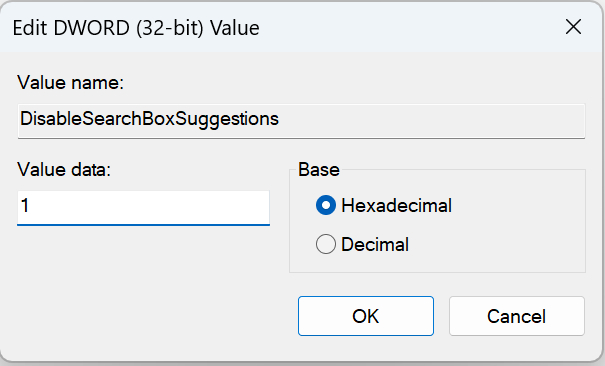
6. Regedit را ببندید و راهاندازی مجدد کنید
از این پس، یک منوی جستجوی بارگیری سریع خواهید داشت که تبلیغات و تصاویر کوچک مطلب را از MSN نمیگیرد.
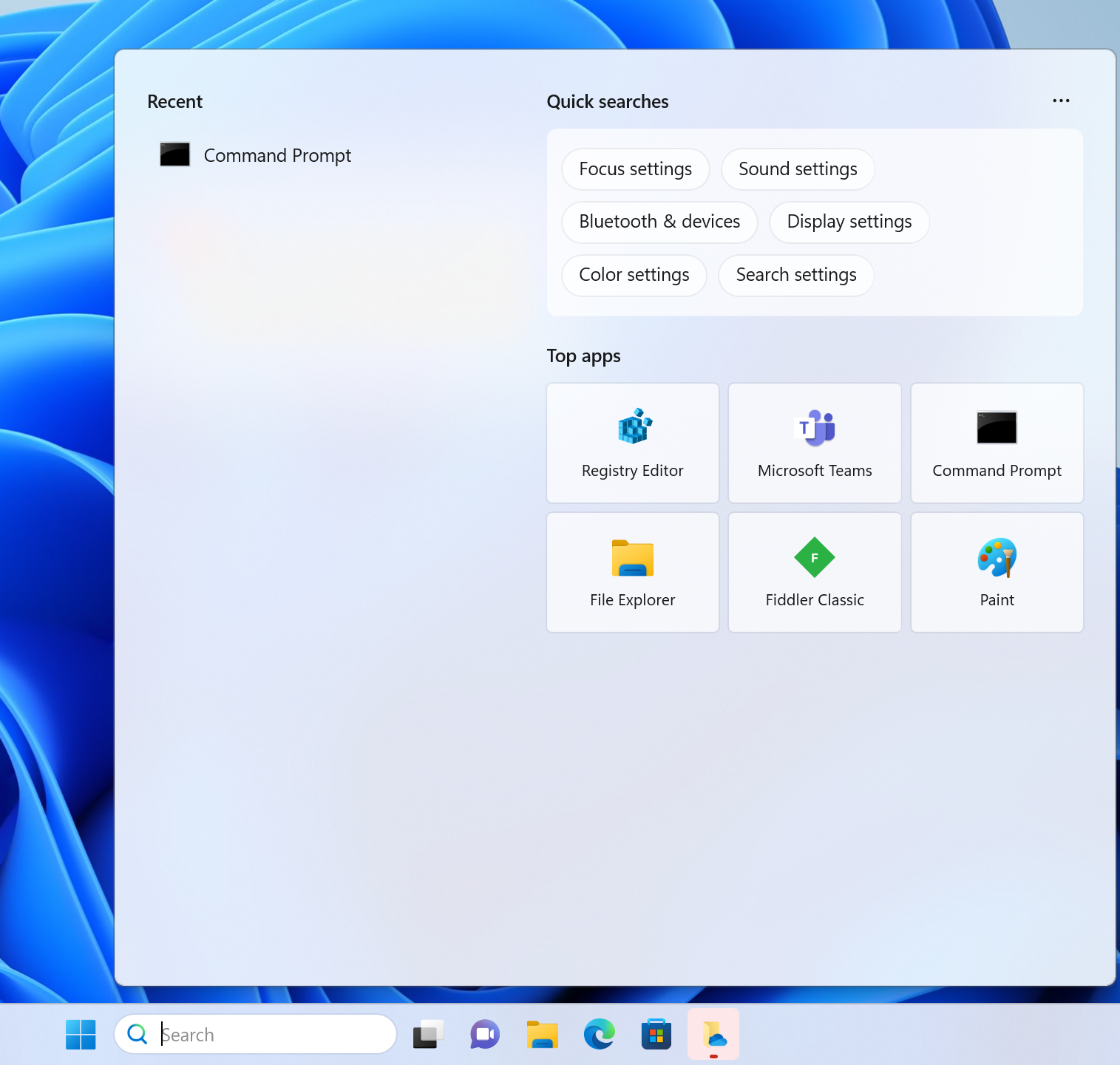
و اگر چیزی را جستجو کنید که در رایانه شخصی شما وجود ندارد، به جای لیستی از نتایج جستجوی وب که ویندوز چند ثانیه طول میکشد تا از اینترنت بیرون بیاورد، پاسخ سادهای دریافت خواهید کرد که پیدا نشد.
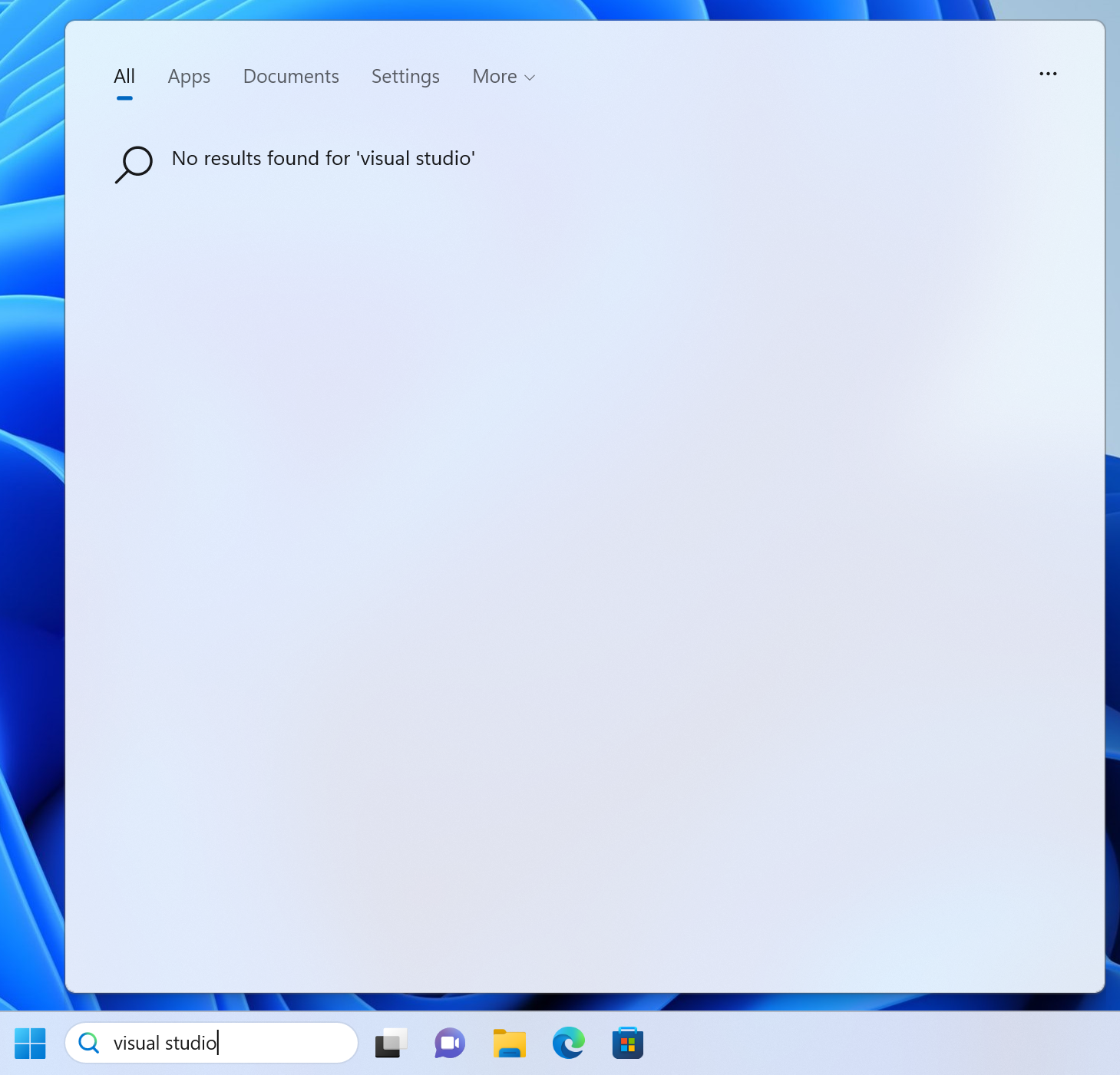
بیشتر بخوانید:
-
نحوه غیرفعال کردن جستجوی وب ویندوز 11 و افزایش سرعت رایانه
هنگامی که فقط فایلها و برنامههای محلی ویندوز 11 را میخواهید، باید سیستم عامل را…
-
نحوه تایپ نیم فاصله در ویندوز و ورد
نیم فاصله در کیبورد برای داشتن متنی اصولی و بدون هرگونه ایراد ویرایشی، موارد زیادی…
-
چگونه مرورگر وب پیش فرض را در ویندوز 11، 10، اندروید و مک تغییر دهیم
هنگامی که یک کامپیوتر یا گوشی هوشمند جدید خریداری میکنید،همراه آنها یک مرورگر وب پیش…